目次
Gmailでメールが受信できない状況が発生した時、あなたは落ち着いて対処できますか。仕事でGmailを利用していた場合、メールの受信ができなければ、商機を逃してしまうかもしれません。
そこで今回は、Gmailでメール受信の不具合が起きた際の、対処方法を確認していきましょう。
なぜ?「Gmail」でメールが受信できない原因
それでは早速、Gmailでメールが受信できない際の原因と対処法を確認してみましょう。

Gmailでメールの受信ができない際、考えられる原因は主に4つあります。
1:インターネットに接続されていない
2:Googleのアカウントストレージがいっぱい
3:特定のアドレスをブロックしている
4:特定の条件でメールにフィルタをかけている
5:送信相手が入力している自分のGmailアドレスが間違っている
受信できない場合に試したい対処法
さっそく対処法を確認してみましょう。
メールが受信できない時の対処法①通信環境を確認する
インターネットに接続。通信環境が不安定な場合はWi-Fiを利用したり、場所を移動したり、しばらく待ってから操作します。
メールが受信できない時の対処法②ストレージの購入
Googleアカウントに割り当てられたストレージは15GB(無料分)です。このストレージはGmailだけでなく、GoogleドライブとGoogleフォトでも共用しています。
そのため、ストレージがいっぱいになっていると、新たなメールを受信できないので、不要なメールやデータは削除してしまうか、有償で追加ストレージを購入しましょう。
【参照】Google One
また、Gmailのストレージがいっぱいになってしまった時の対処法ですが、もっとも手早くできる手段として、不要なメールを削除する方法があります。
時間が経って見なくなったメールや添付ファイルの容量が大きいメールなどは、日頃から早めに削除するとストレージ不足を回避する手段になるはずです。
メールが受信できない時の対処法③アドレスのブロックを解除
こちらはブラウザ版のGmailで操作可能です。
「Gmail」>「設定(歯車型のアイコン)」>「すべての設定を表示」>「フィルタとブロック中のアドレス」でブロックリストを確認。メールを受信したい相手(アドレス)が一覧にあった場合は、「ブロックを解除」を選択。
「Gmail」>「設定(歯車型のアイコン)」>「すべての設定を表示」>「フィルタとブロック中のアドレス」からフィルタを確認。不要であれば解除しましょう。
メールが受信できない時の対処法④迷惑メールに転送されていないかを確認する
受信したメールは迷惑メールフォルダおよびゴミ箱メールフォルダに一時保存されているケースもあるため、そちらもあわせて確認してみましょう。
【参考】Gmailヘルプ Gmailが届かなくなる原因と対策
送信者の名前に疑問符が付いている理由は? エラー??
メールの送信者の名前の横に、疑問符が表示されるケースがあります。このメールは認証されておらず、メールに表示されている送信者が本当の送信元かどうかをGmailで確認できていない状態です。
以下の手順で認証されているメールかどうか、改めて確認してみましょう。
【参考】Gmail のメールが認証されているかどうかを確認する
認証されているドメインかを確認する
今回はブラウザ版Gmailにて操作を行います。
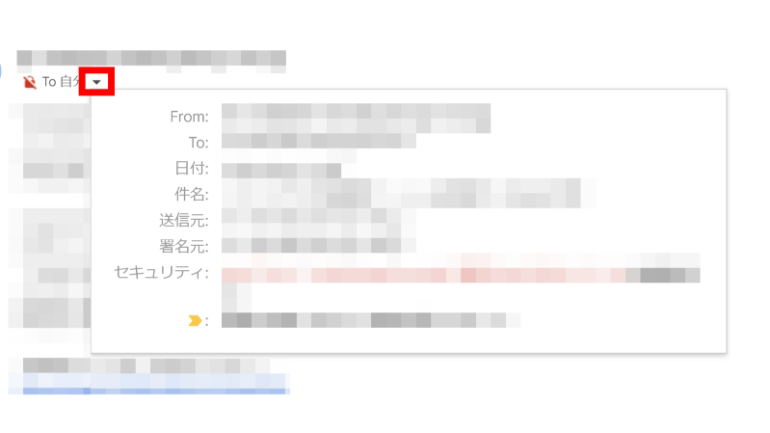
Gmailを開いてメールを開く>送信者の名前の下にある矢印アイコンをクリック。
・「送信元」の項目とgmail.comなどのドメイン名
・「署名元」の項目と「セキュリティ」
これらの情報が表示されていれば、認証されているメールだとわかります。
【参考】Gmailのメールが認証されているかどうかを確認する
メールサーバーが拒否して受信できないことも
送信したメールが、受信側のメールサーバーで拒否されることも。この場合、受信側サーバーからの応答を反映したメールがGmailより届きます。
届く可能性があるエラーメッセージには以下のようなものがあります。
「送信先のメール アカウントは存在しません」
宛先のメールアドレスが無効かすでに存在していない、またはメールアドレスの入力間違いの可能性があります。
スペルミスがないか、同じユーザーが別のメールアドレスを使っていないか連絡先を検索するなどの確認しましょう。
Workspaceの管理者にも確認をする
自分と同じ職場や学校、またほの組織にいるユーザーに送信した際にこのエラーが起きた場合は、Workspaceの管理者に問い合わせて確認しましょう。
「Cc」や「Bcc」に多数の宛先を指定すると「迷惑メールとして報告されました」「メールが一時的に拒否されました」が表示される
メールのテキストやリンクが不信であると判断されたり、「Cc」や「Bcc」に多数の宛先を指定するとこのエラーが表示されます。
個人情報を要求するウェブサイトへのリンクを削除。また、多数の宛先に送りたい場合は、Google グループを使いそのグループ宛てにメールを送ると解消する場合があります。
「受信者のサーバーがリクエストを受け入れませんでした」
Gmailが受信側のメールサーバーに接続できていない場合に表示されます。
この問題はしばらくするとすぐに解決するので、一度待ってから再度送信しましょう。















 DIME MAGAZINE
DIME MAGAZINE













